
Оглавление:
- Автор John Day [email protected].
- Public 2024-01-30 11:53.
- Последнее изменение 2025-01-23 15:05.
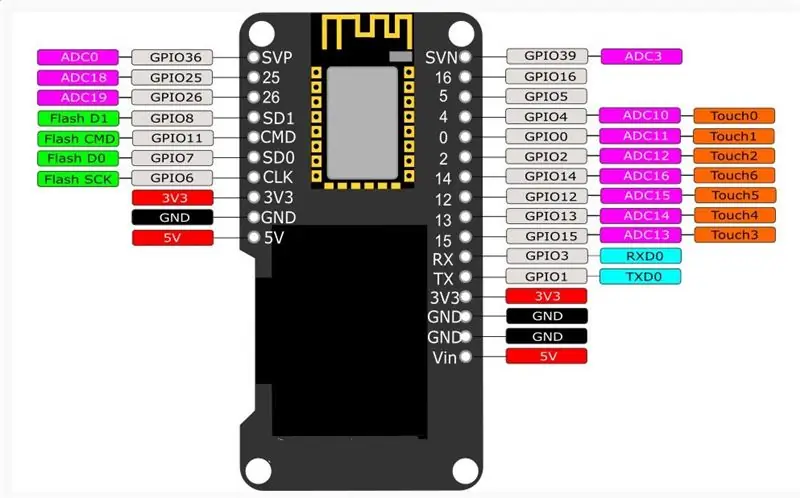


Если вы похожи на меня, вы ухватитесь за возможность получить в свои руки последнюю и лучшую ESP8266 / и т. Д.… И опробовать ее. ESP32 ничем не отличается, но я обнаружил, что там еще не так много документации. Первые 2 шага должны относиться к большинству разновидностей ESP32, а не только к изображенному на OLED. Надеюсь, эти «пару шагов» помогут вам начать работу. Удачи … Развлекайтесь … Сообщите мне, сработало ли это для вас. Есть несколько предположений, что вы знаете, как ориентироваться в IDE Arduino и работать с их библиотеками.
ОБНОВЛЕНИЕ: 05 января 18 - Обязательно ознакомьтесь с некоторыми обновленными видео ESP32 в конце этого руководства. Интернет-часы и Bluetooth BLE в действии. Поищите в примечаниях YouTube ссылки на эскизы.
Шаг 1. Что необходимо


ESP32 SOC
USB-кабель
IDE Arduino
Шаг 2. Предполагается, что IDE Arduino уже установлена
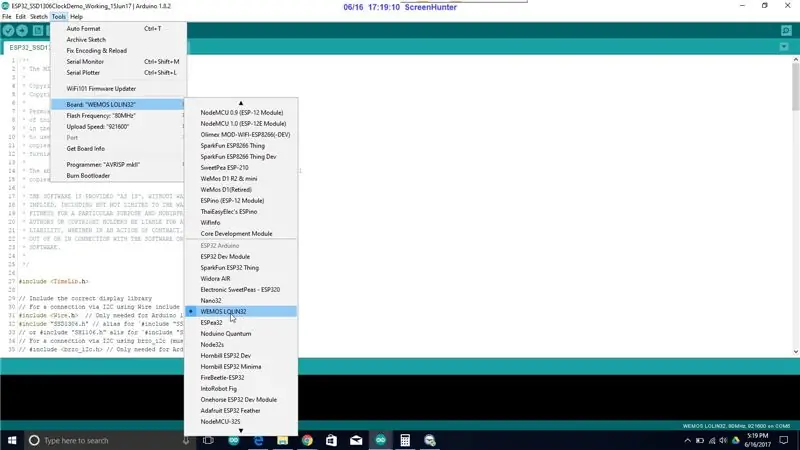
По умолчанию ESP32 еще не отображается со стандартными записями менеджера плат, указывающими на
Из-за этого нам нужно пока добавить их вручную.
Выполните ВСЕ шаги на следующем сайте, чтобы подготовить Arduino IDE для новой платы ESP32.
github.com/espressif/arduino-esp32/blob/master/docs/arduino-ide/windows.md
Если у вас есть интегрированный OLED-экран и вы хотите попробовать запустить его, переходите к следующему шагу.
Шаг 3. Заставьте OLED работать на Arduino

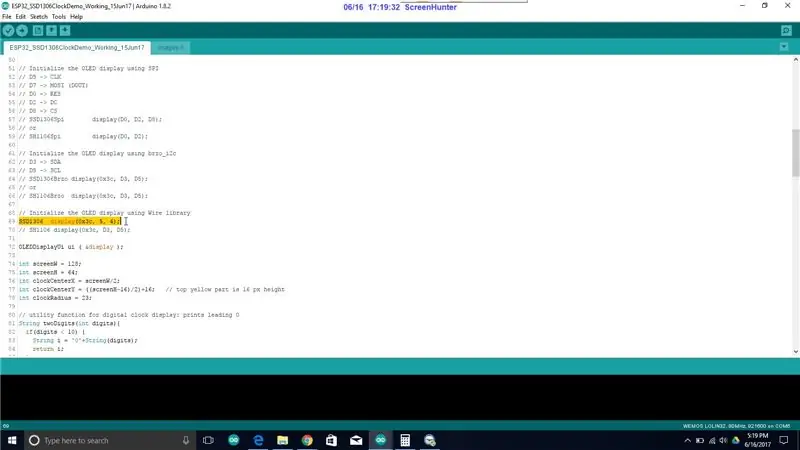
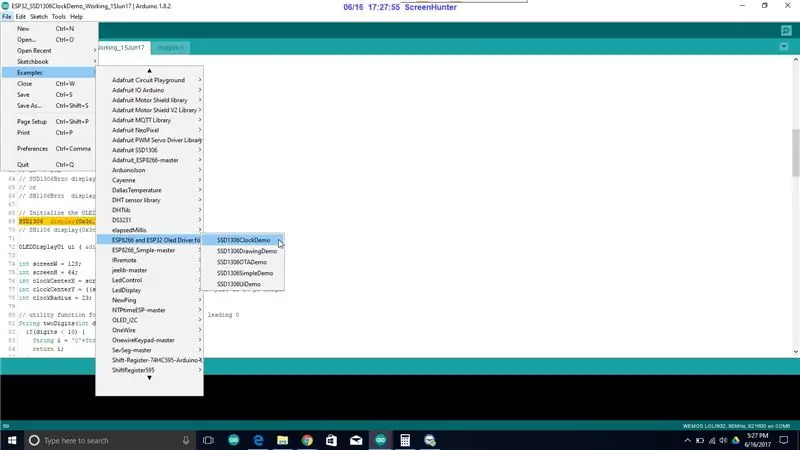
Теперь, когда вы, вероятно, загрузили скетч Arduino на свой ESP32, «красивые» картинки, которые были на нем при первом подключении, вероятно, исчезли.
Этот конкретный ESP32 использует библиотеки SSD1306 для связи с OLED-дисплеем. Мне посчастливилось начать, загрузив следующую библиотеку Arduino и протестировав один из примеров эскизов SSD1306. Если скетч не компилируется из-за ошибок, убедитесь, что вы изменили адрес, по которому он потерпел неудачу, на (0x3c, 5, 4).
Выделенные контакты I2C этого ESP находятся на GPIO 5 и 4 для данных и часов соответственно.
Прикрепленный эскиз ESP32_Wemos_I2C_Scanner подтвердит правильность адресации ваших контактов. Загрузите его на свой ESP32 и проверьте серийный монитор.
github.com/squix78/esp8266-oled-ssd1306
Шаг 4: Функциональный OLED с аналоговым входом Arduino LDR

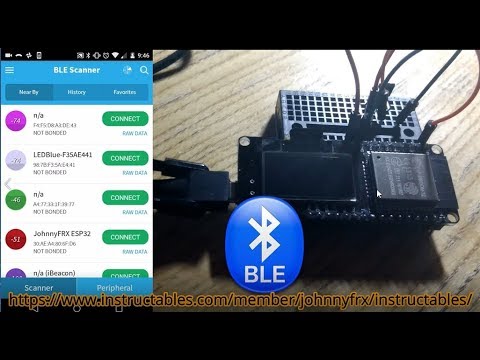
**** ОБНОВЛЕНИЕ 28 декабря 2017 г. Посмотрите видео ESP32 с работающими часами Internet / NTP. URL-адреса для загрузки кода доступны на YouTube под видео
Я решил просто продолжать работать с этим, и мне удалось заставить OLED работать с «реальными» данными, а не только с примерами. Аналоговая подача LDR. Я приложил к этому эскиз Arduino, чтобы помочь. Прокатитесь и дайте мне знать, как у вас дела! Если вам нужно «освежить» работу Arduino и Analog, перейдите на
Я начал свое приключение с Arduino с этими парнями… курс определенно того стоит.
Рекомендуемые:
Nest Hello - звонок дверного звонка со встроенным трансформатором UK (220-240 В переменного тока - 16 В переменного тока): 7 шагов (с изображениями)

Nest Hello - звонок дверного звонка со встроенным трансформатором Великобритания (220–240 В переменного тока - 16 В переменного тока): я хотел установить дома дверной звонок Nest Hello, приспособление, которое работает от переменного тока 16–24 В (ПРИМЕЧАНИЕ: обновление программного обеспечения в 2019 году изменило Европу диапазон версий до 12 В - 24 В переменного тока). Стандартные дверные звонки со встроенными трансформаторами доступны в Великобритании на
Держатель для фотографий со встроенным динамиком: 7 шагов (с изображениями)

Держатель для фотографий со встроенным динамиком: вот отличный проект, которым можно заняться на выходных, если вы хотите создать собственный динамик, который может хранить фотографии / открытки или даже список дел. В рамках сборки мы собираемся использовать Raspberry Pi Zero W в качестве основы проекта, а также
Аркада с вертикальной барной стойкой и встроенным пиксельным светодиодным дисплеем: 11 шагов (с изображениями)

Аркада с вертикальной барной стойкой и встроенным светодиодным дисплеем PIXEL: **** Обновлено новым программным обеспечением, июль 2019 г., подробности здесь. ****** Аркадная панель с уникальной функцией, которая заключается в изменении выделения светодиодной матрицы в соответствии с выбранной игрой. Рисунки с персонажами на боках шкафа - это вырезанные лазером инкрустации, а не наклейки
Подключение LOLIN WEMOS D1 Mini Pro к SSD1283A 130x130 Transflective LCD SPI Display: 3 шага

Подключение LOLIN WEMOS D1 Mini Pro к SSD1283A 130x130 Transflective LCD SPI Display: нет хорошей информации о том, как подключить это онлайн, поэтому вот как! SSD1283A LCD - отличный маленький трансфлективный дисплей - его легко читать при прямом солнечном свете, и имеет подсветку, поэтому его можно читать даже в темноте. Wemos D1 Mini Pro
Arduino MEGA 2560 со встроенным Wi-Fi - ESP8266: 10 шагов

Arduino MEGA 2560 со встроенным Wi-Fi - ESP8266: В сегодняшнем тексте мы обсуждаем Arduino, который я считаю чрезвычайно особенным, поскольку в его плату встроен ESP8266. У него нет ESP12, припаянного к плате. Вместо этого у него есть чип Espressif. Итак, на плате есть встроенная
